Het is vaak heel praktisch als iemand die jou een berichtje stuurt automatisch een antwoord terugkrijgt. Zo’n autoreply is in WhatsApp standaard niet mogelijk, maar met dit trucje krijg je het wél voor elkaar!
Lees verder na de advertentie.
Steun iPhoned
Je gebruikt een adblocker. Dat vinden we jammer, want advertenties hebben we nodig om onze artikelen gratis aan te bieden. Steun iPhoned door ons aan je whitelist toe te voegen. Alvast bedankt!
Autoreply in WhatsApp
Soms wil je gewoon even niet gestoord worden. Of misschien wil je dat elke avond wel niet na een bepaalde tijd. Dan is het heel handig als je een berichtje kunt opstellen dat automatisch wordt verstuurd wanneer iemand je na die tijd toch een bericht stuurt. Deze optie zit standaard niet in WhatsApp, maar er is een manier om het toch voor elkaar te krijgen!
Die manier heet WhatsApp Business. Deze versie van WhatsApp is voor iedereen vrij om te gebruiken. De app vervangt de ‘normale’ versie die je al op je iPhone gebruikt niet, maar je kunt ze ook niet tegelijkertijd naast elkaar gebruiken. Dat is verder geen probleem want WhatsApp Business is alles wat je gewend bent, maar dan met een aantal extra functies.
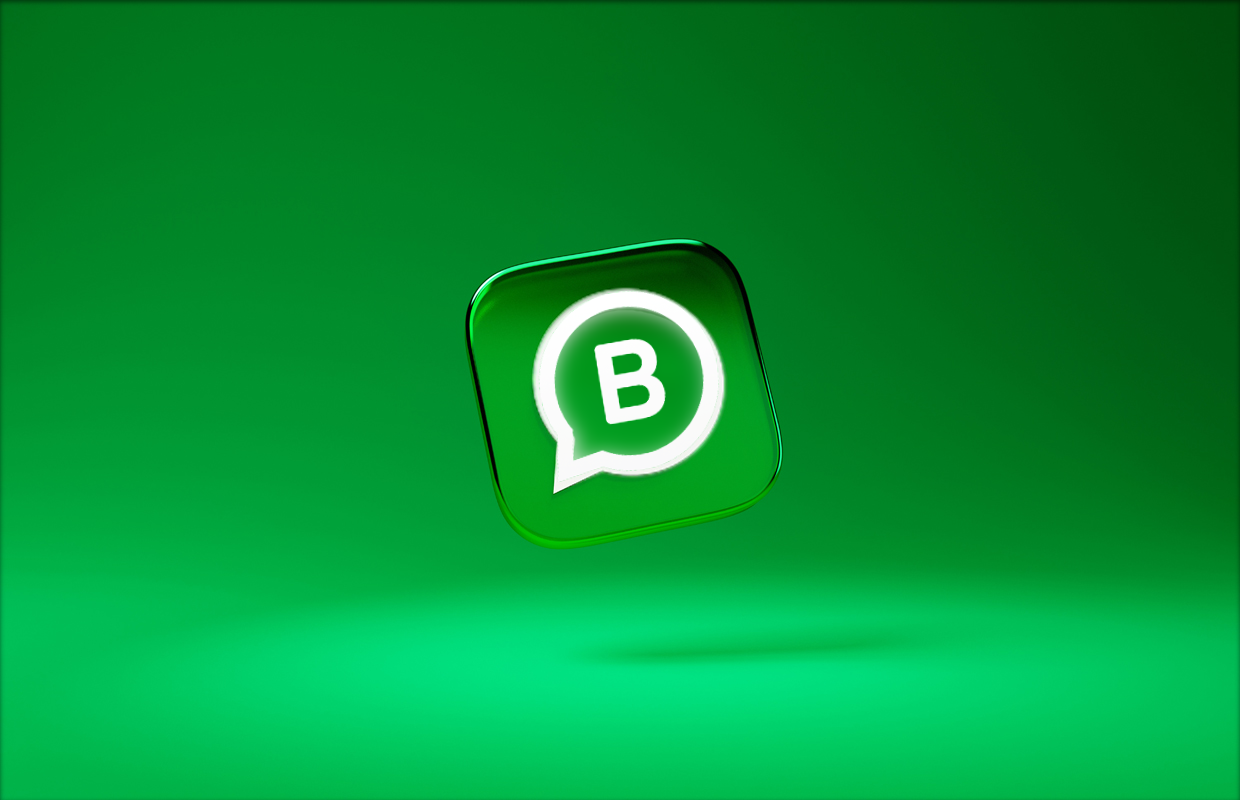
WhatsApp Business
WhatsApp Inc.
Zo stel je een autoreply of afwezigheidsbericht in
WhatsApp Business installeren, verschilt niet van het installeren van de ‘normale’ versie. Alleen kun je ze dus niet naast elkaar gebruiken als je voor beide apps hetzelfde telefoonnummer gebruikt. Wisselen kan wel. Om een autoreply in WhatsApp Business in te stellen volg je deze stappen:
- Open ‘WhatsApp Business’;
- Ga naar ‘Tools’;
- Scrol naar beneden en tik op ‘Afwezigheidsbericht’;
- Schakel ‘Afwezigheidsbericht versturen’ in.
Vervolgens geef je het tijdsbestek aan waarin de autoreply in WhatsApp actief moet zijn en voor welke ontvangers. Onderaan zie je het standaard bericht dat automatisch zal worden verstuurd. Uiteraard ben je vrij om hier een meer persoonlijk bericht van te maken.
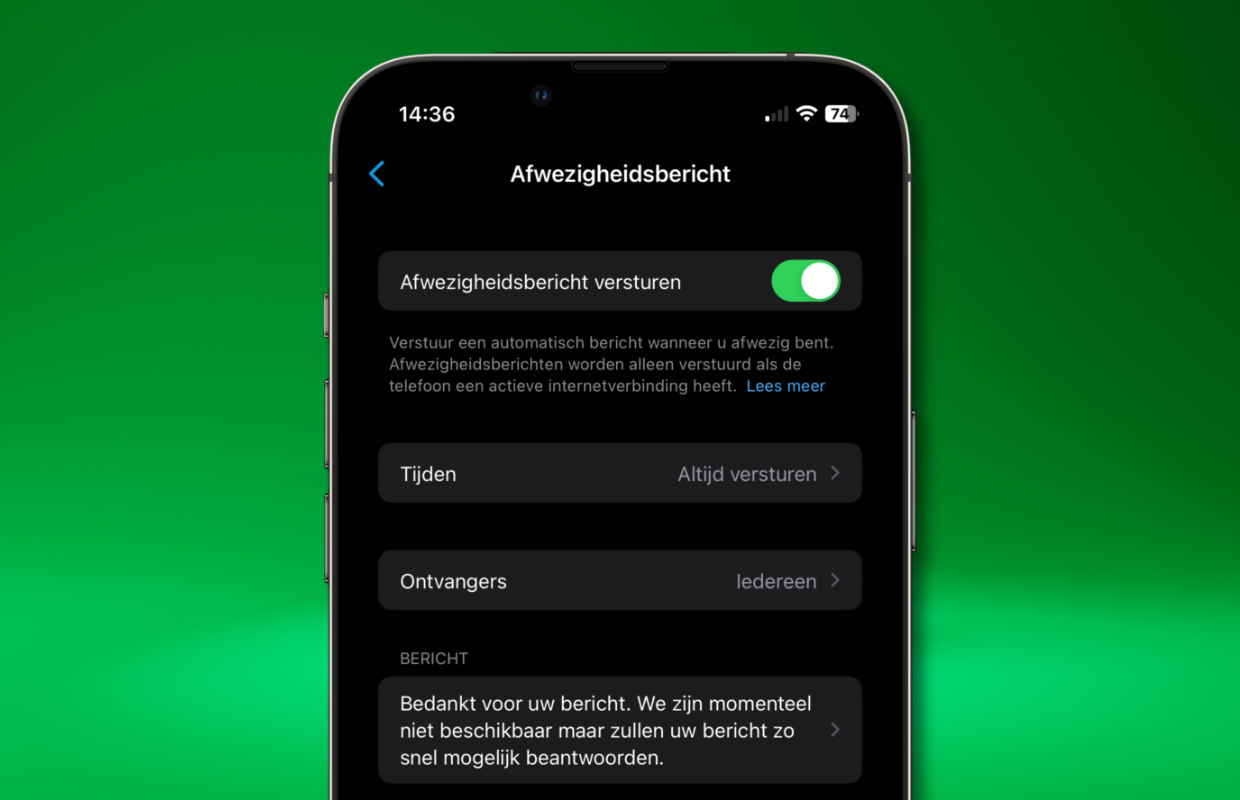
Autoreply WhatsApp op vaste tijden
Het is ook mogelijk om de autoreply in WhatsApp in te stellen voor de hele week. Bijvoorbeeld elke avond na een bepaald tijdstip tot ergens in de ochtend. Deze tijden moet je ergens anders invoeren. WhatsApp Business in namelijk voor bedoeld bedrijven. En bedrijven willen in principe niet gestoord worden buiten de openingstijden. Daarom moet je dus eerst ‘openingstijden’ toevoegen.
Steun iPhoned
Je gebruikt een adblocker. Dat vinden we jammer, want advertenties hebben we nodig om onze artikelen gratis aan te bieden. Steun iPhoned door ons aan je whitelist toe te voegen. Alvast bedankt!
Om de openingstijden in te stellen, tik je weer op ‘Tools’ en daarna op ‘Profiel’. Tik nu op ‘Voeg openingstijden toe’ en dan op ‘Specifieke openingstijden’. Voer vervolgens per dag de tijden in waartussen je gewoon bereikbaar wilt zijn.
Wanneer je daar klaar mee bent, ga je terug naar het Afwezigheidsbericht. Tik daar op ‘Tijden’ en kies voor de optie ‘Buiten openingstijden’.
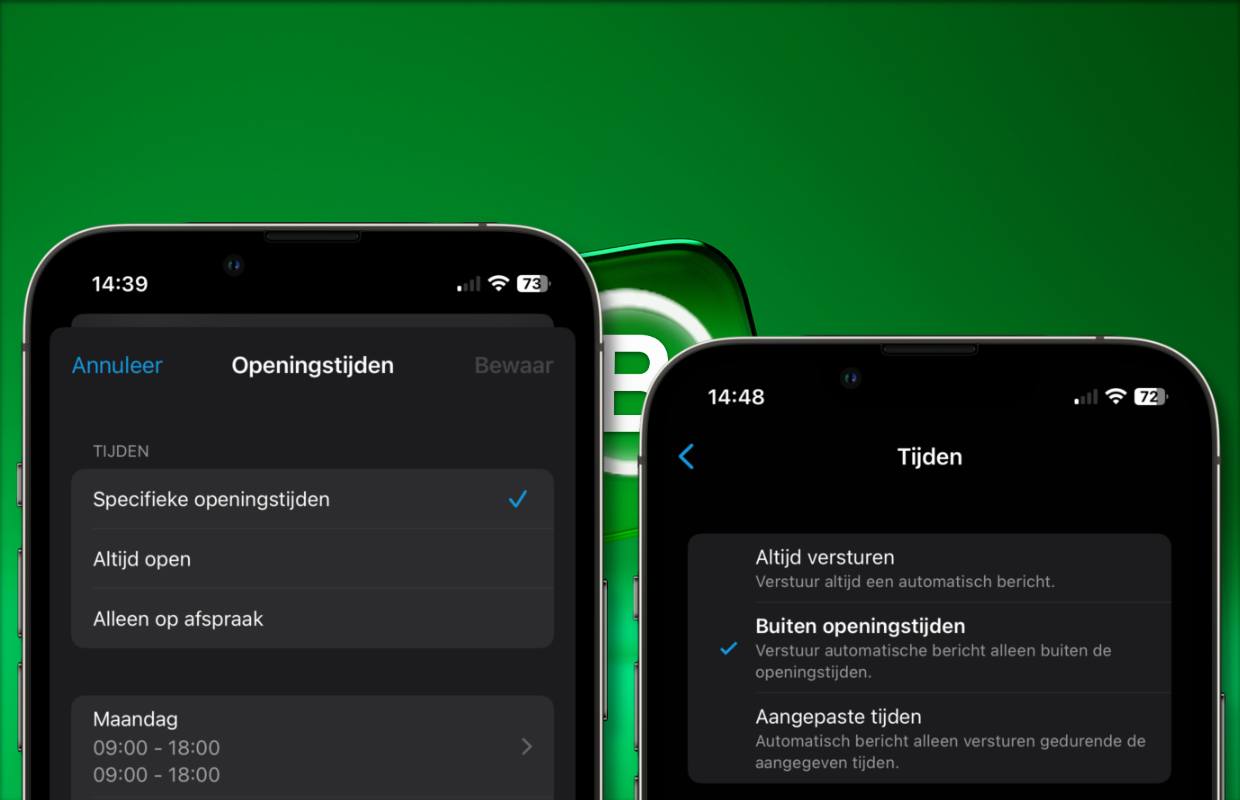
Het zou handig zijn als WhatsApp deze functie aan de reguliere versie zou toevoegen. Maar zolang dat niet het geval is, kun je WhatsApp Business gebruiken om een autoreply voor elkaar te krijgen.
Meer functies in WhatsApp Business
Naast het instellen van een autoreply heb je in WhatsApp Business nog meer extra functies. Uiteraard zijn ze allemaal bedoeld voor zakelijke gebruikers, dus ze zijn niet per se nuttig voor privégebruikers. Zo kun je sneltoetsen instellen voor standaard berichten die je vaak verstuurd (Snelle antwoorden) en een korte link versturen waarmee je iemand uitnodigt om met je te chatten in WhatsApp.
Wil je altijd op de hoogte blijven van al het Apple-nieuws? Meld je dan vooral even aan voor onze dagelijkse/wekelijkse nieuwsbrief. Download daarnaast de gratis iPhoned-app en houd onze website in de gaten. Dan mis je nooit meer een Apple-nieuwtje!
Steun iPhoned
Je gebruikt een adblocker. Dat vinden we jammer, want advertenties hebben we nodig om onze artikelen gratis aan te bieden. Steun iPhoned door ons aan je whitelist toe te voegen. Alvast bedankt!